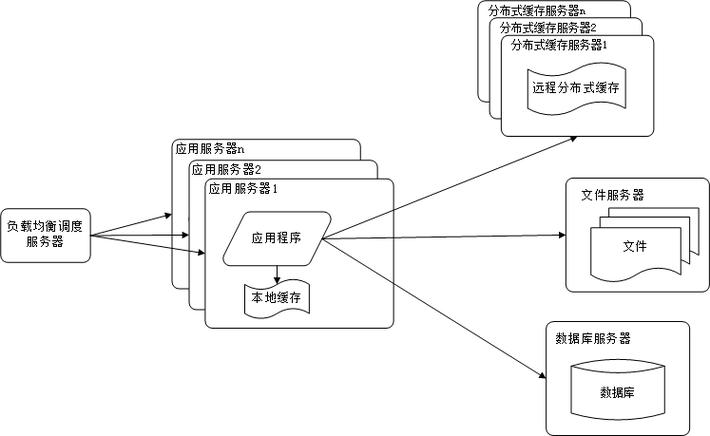Mac 电脑移动硬盘无法识别的解决方法
在使用 Mac 电脑的过程中,不少用户都遇到过移动硬盘没有正常推出,导致无法识别的问题。这不仅影响了数据的传输,还可能让人担心硬盘内数据的安全。今天,我们就来详细探讨一下针对这一问题的解决方法。
当发现移动硬盘无法识别时,首先可通过 “终端” 来尝试加载移动硬盘。打开 “终端”,输入 “diskutil list” 命令,这能让我们查看移动硬盘的相关信息,找到对应的磁盘编号和分区编号,例如 “disk2s2”。之后,尝试用 “diskutil mount /dev/disk2s2”(仅挂载指定分区)或 “diskutil mountdisk /dev/disk2”(挂载整个硬盘)命令加载移动硬盘。不过,有时会提示等待超时,这是因为 Mac 系统检测到硬盘异常后,会在后台自动运行磁盘修复进程 “fsck”,致使加载命令超时。
若遇到加载超时,可在终端执行 “ps aux | grep fsck” 命令,找出后台运行的 “fsck” 进程的 PID。接着,使用 “sudo pkill -f fsck” 或 “sudo kill -9 [PID 进程号]” 终止自动修复进程。完成这一步后,再次尝试加载移动硬盘的命令,此时硬盘可能会以 “只读状态” 完成加载。若硬盘以只读状态加载,可在终端手动执行磁盘修复命令,如 “sudo fsck_exfat -y -x /dev/disk2s2”。需注意,“fsck_exfat” 是针对 “exFAT” 格式的磁盘修复命令,若移动硬盘是 “HFS+” 或 “APFS” 等其他格式,则要使用相应的 “fsck_hfs” 或 “fsck_apfs” 命令。
除了通过终端操作,我们还能在 “磁盘工具” 中查看硬盘状态。打开 “磁盘工具”,检查是否能看到移动硬盘。若能看到硬盘但未显示在桌面,很可能是未挂载。右键点击硬盘分区,选择 “挂载”,就能让系统正常识别硬盘。在 “磁盘工具” 中,还有一个 “急救” 功能。选择有问题的移动硬盘,点击 “急救” 按钮,该功能会检查并尝试修复硬盘中的逻辑错误,像分区表损坏、文件系统错误等。
此外,格式不兼容也可能导致移动硬盘无法识别。如果确认是这个原因,可以借助第三方软件,如 Paragon NTFS for Mac 或 Tuxera NTFS 来安装 NTFS 读写支持,或者将硬盘格式化为 Mac 原生支持的格式。在 “磁盘工具” 中,选中硬盘,点击 “抹掉”,选择格式为 “Mac OS 扩展(日志式)” 或 “APFS”,然后点击 “抹掉” 即可。但要特别注意,格式化会清空硬盘中的所有数据,所以务必提前备份重要数据。
若尝试了上述所有软件修复方案都没有效果,那就有可能是硬盘硬件出现了故障。此时,可以将硬盘连接到其他设备上进行测试。若在其他设备上也无法识别,可能就需要更换硬盘或将硬盘送修。要是硬盘中有非常重要的数据,建议联系专业数据恢复机构寻求帮助。
希望通过本文介绍的这些方法,能帮助大家顺利解决 Mac 电脑移动硬盘无法识别的问题,确保数据的安全与传输顺畅。